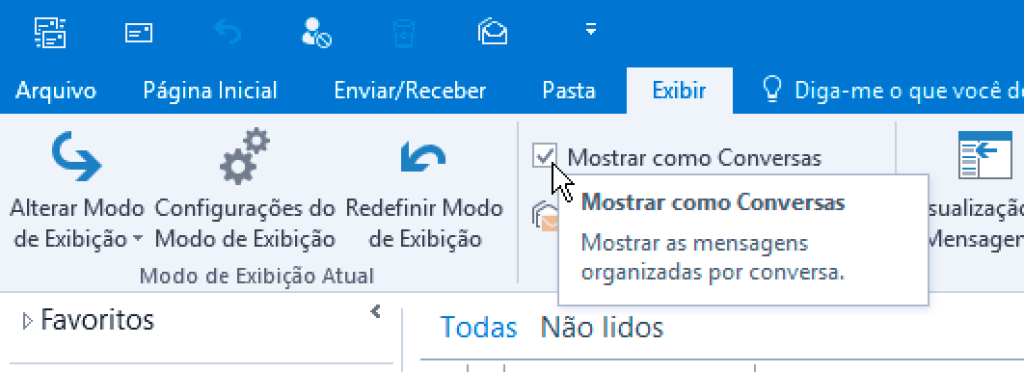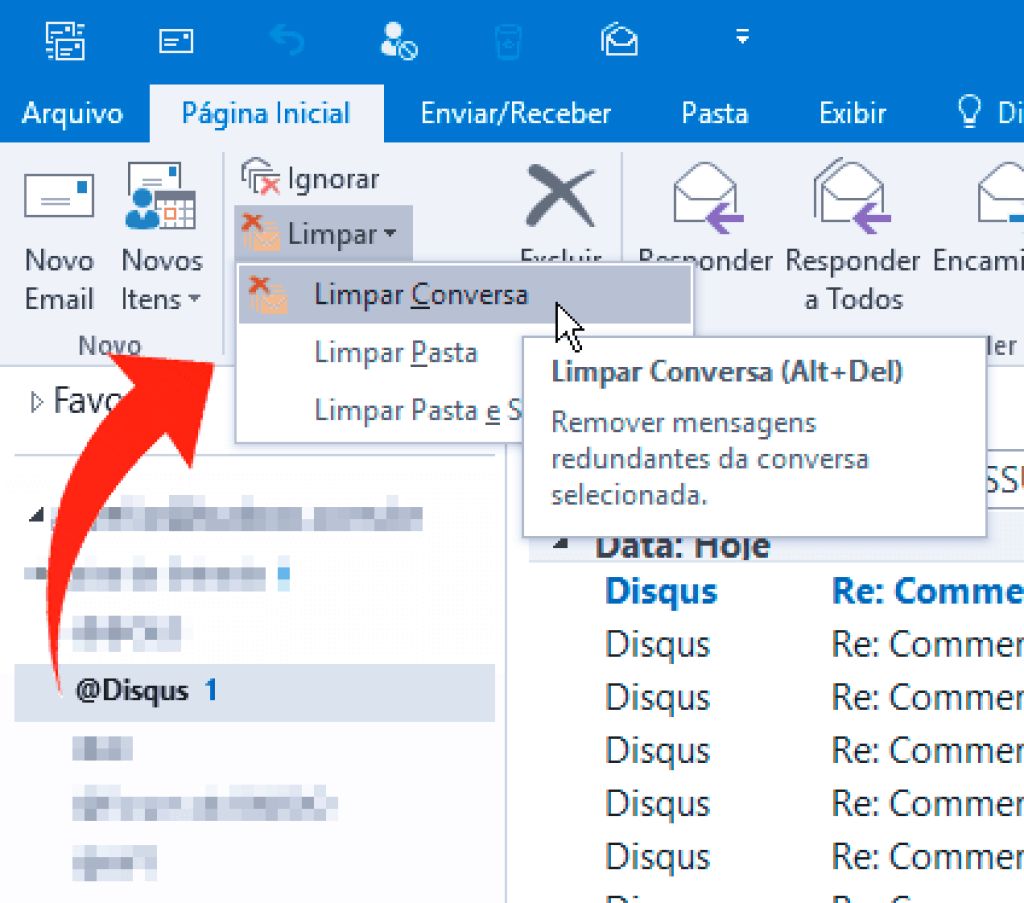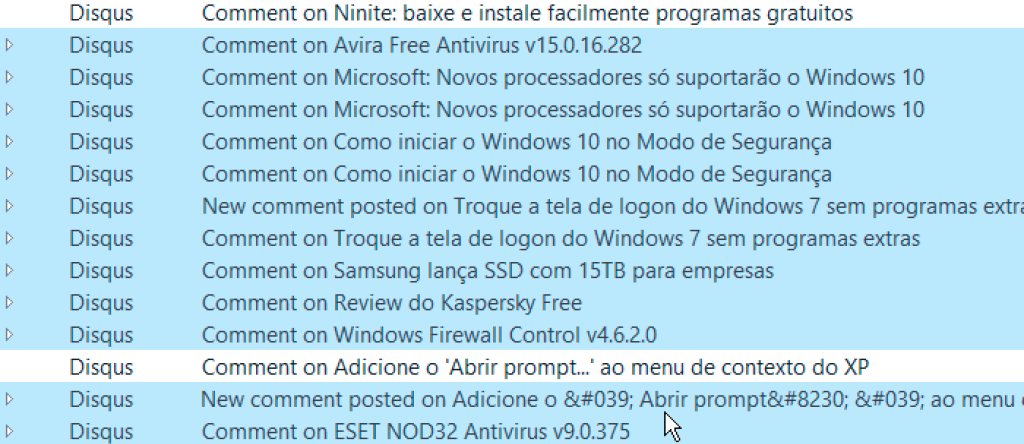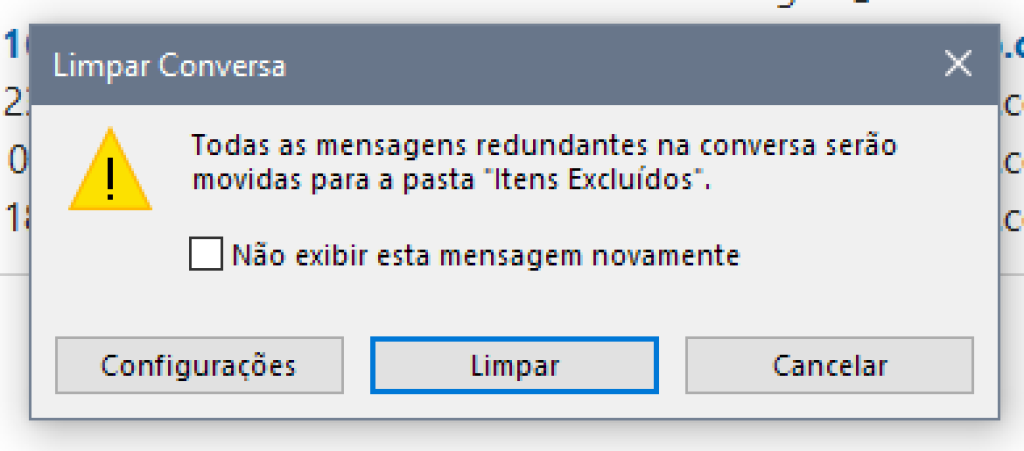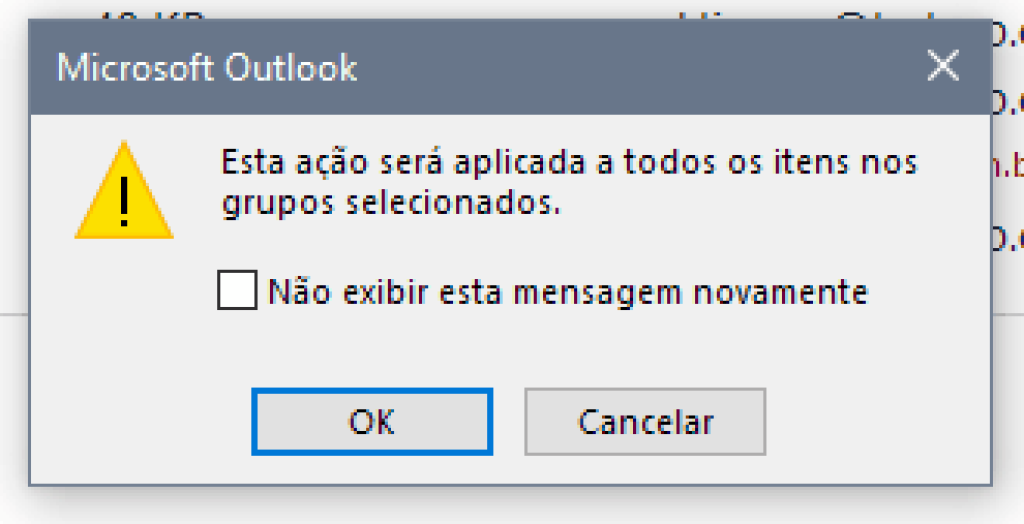Para essa opção funcionar corretamente, é necessário que as suas mensagens sejam mostradas como Conversas. Se você não utiliza essa opção, você pode habilitá-la somente para eliminar as mensagens duplicadas, e depois desabilitá-la:
Depois de habilitado como conversa, para resolver mensagens duplicadas no Outlook, inicialmente selecione a pasta aonde estão as mensagens duplicadas. Depois clique na opção Limpar (na aba Página Principal) e Limpar Conversa:
Agora você deve selecionar quais conversas devem ter suas mensagens duplicadas removidas. Você pode utilizar a tecla CTRL para selecionar várias conversas, ou se você quiser aplicar em toda a pasta, selecione todas as conversar (Ctrl+T no Outlook em português):
Clique em Limpar > Limpar Conversa e aparecerá uma janela informando que as mensagens redundantes (duplicadas) serão movidas:
Clique em Limpar e outra janela aparecerá informando que a limpeza será efetuada em todas as mensagens das conversas selecionadas:
Clique em OK e a remoção será realizada.
O Outlook não informa o andamento da remoção, e pastas com muitas mensagens podem levar alguns minutos até que a remoção seja finalizada. Durante o processo, o Outlook ficará inoperante parecendo que está travado, mas isso é normal. Se você clicar em outra pasta, a barra de ferramentas e das pastas desaparecerá. ISSO É NORMAL durante o procedimento de remoção e NÃO FECHE o Outlook por por esse motivo, pois isso poderá causar problemas. Tenha um pouco de paciência até ele finalizar a remoção.
Após a remoção ser finalizada, as mensagens antigas estarão na pasta Item Excluídos.